Format Factory là phần mềm chỉnh sửa video khá đa năng. Bạn có thể sử dụng nó để giảm dung lượng video, nối video, chuyển đổi định dạng video. Vì mỗi tính năng đều cần hướng dẫn chi tiết, nên trong bài viết này mình sẽ link tới các bài viết cụ thể của từng tính năng và chỉ hướng dẫn chi tiết phần chuyển đổi định dạng video. Bạn cần tính năng nào thì click vào link đó nhé.
Xem nhanh 5 cách sử dụng Format Factory
1. Thêm phụ đề vào video bằng Format Factory
Bạn thường dùng phần mềm nào để chèn phụ đề cho video? Dùng phần mềm làm sub trực tuyến hay sử dụng Camtasia để thêm sub? Nếu bạn chưa biết thì Format Factory cũng là một công cụ chèn phụ đề vào video khá hiệu quả đấy. Cách làm chi tiết bạn tham khảo ở đây nha: Hướng dẫn ghép phụ đề vào video bằng Format Factory
2. Nén dung lượng video bằng Format Factory
Đây cũng là tính năng được sử dụng nhiều trên Format Factory, nếu đã dùng phần mềm này bạn không nên bỏ qua bài hướng dẫn: Cách nén dung lượng video bằng Format Factory
3. Ghép nối video bằng Format Factory
Thêm một tính năng hữu ích nữa của Format Factory, nhờ nó bạn có thể ghép nhiều video ngắn thành video dài hơn một cách dễ dàng. Cách làm chi tiết bạn xem tại bài viết: Cách ghép nối các file video bằng Format Factory
4. Cách chuyển đổi định dạng video bằng Format Factory
Nếu các bạn đang có nhu cầu chuyển đổi định dạng video nhưng còn băn khoăn không biết nên lựa chọn phần mềm nào? Xin mời các bạn cùng Quản Trị Mạng tìm hiểu cách chuyển đổi video bằng Format Factory trong bài viết sau đây:
Bước 1: Tại giao diện chính của Format Factory, nhấp chuột vào mục Video và chọn định dạng muốn chuyển sang
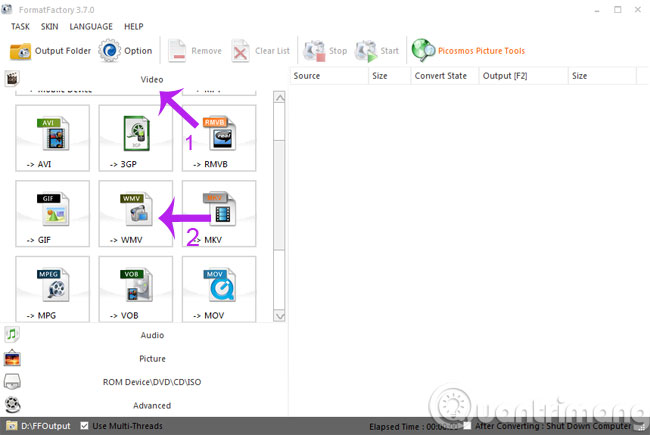
Bước 2: Sau đó xuất hiện cửa sổ WMV, các bạn click vào Add File để chọn video muốn chuyển đổi.
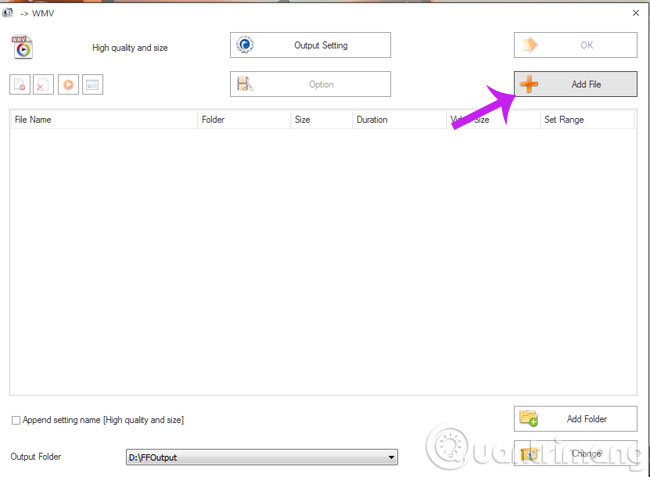
Cửa sổ Open xuất hiện, bạn hãy tìm đến thư mục chứa file cần chuyển đổi, sau đó nhấn Open.
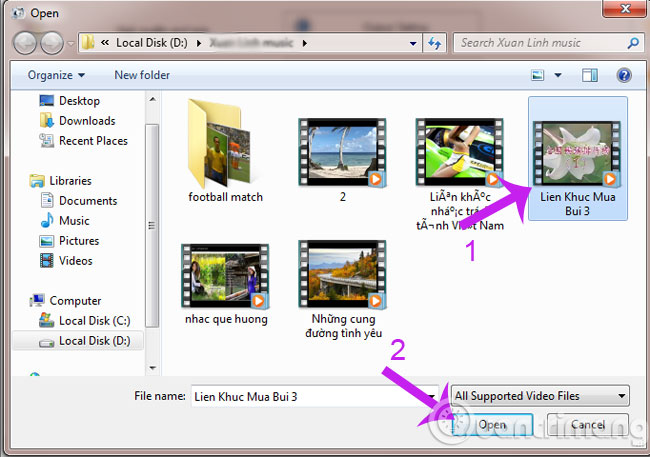
Bước 3: Các bạn nhấn vào Change để thay đổi nơi lưu trữ file đầu ra. Sau đó nhấn nút OK để lưu lại thông số vừa thay đổi.
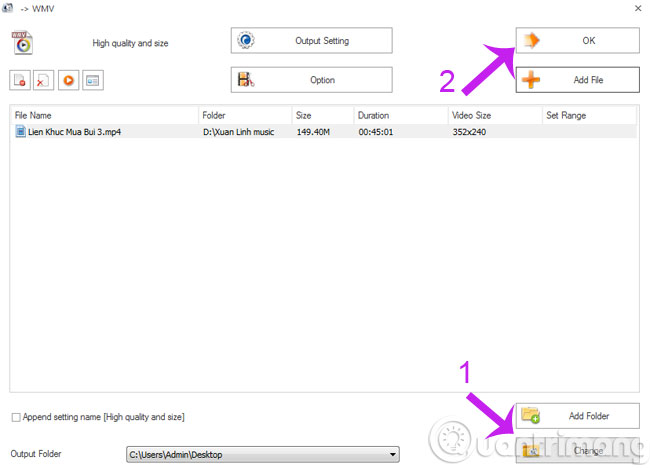
Bước 4: Trên giao diện chính, các bạn nhấn vào Start để bắt đầu quá trình chuyển đổi Video. Khi nào thấy trường Convert State xuất hiện dòng Completed thì quá trình chuyển đổi đã hoàn thành.
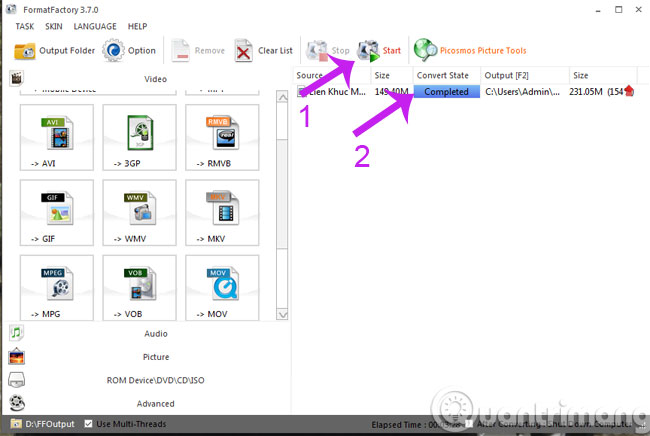
Bước 5: Và đây là "thành phẩm":
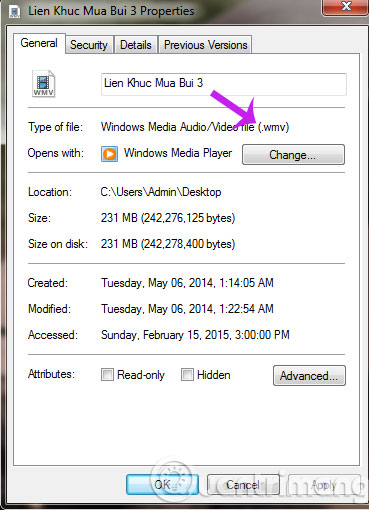
5. Làm nhạc chuông điện thoại bằng Format Factory
Nếu dùng Android thì việc đặt một bài hát làm nhạc chuông cực kỳ dễ dàng, nhưng để làm nhạc chuông iPhone thì sẽ là nhiệm vụ khá phức tạp với nhiều bạn. Nếu đang cài Format Factory, bạn có thể tận dụng phần mềm này để tạo ra những bản nhạc chuông hay cho điện thoại của mình nhé. Chi tiết cách làm có trong bài viết: Hướng dẫn làm nhạc chuông điện thoại bằng Format Factory
Chúc các bạn tuần mới làm việc hiệu quả!
 Công nghệ
Công nghệ  AI
AI  Windows
Windows  iPhone
iPhone  Android
Android  Học IT
Học IT  Download
Download  Tiện ích
Tiện ích  Khoa học
Khoa học  Game
Game  Làng CN
Làng CN  Ứng dụng
Ứng dụng 



















 Linux
Linux  Đồng hồ thông minh
Đồng hồ thông minh  macOS
macOS  Chụp ảnh - Quay phim
Chụp ảnh - Quay phim  Thủ thuật SEO
Thủ thuật SEO  Phần cứng
Phần cứng  Kiến thức cơ bản
Kiến thức cơ bản  Lập trình
Lập trình  Dịch vụ công trực tuyến
Dịch vụ công trực tuyến  Dịch vụ nhà mạng
Dịch vụ nhà mạng  Quiz công nghệ
Quiz công nghệ  Microsoft Word 2016
Microsoft Word 2016  Microsoft Word 2013
Microsoft Word 2013  Microsoft Word 2007
Microsoft Word 2007  Microsoft Excel 2019
Microsoft Excel 2019  Microsoft Excel 2016
Microsoft Excel 2016  Microsoft PowerPoint 2019
Microsoft PowerPoint 2019  Google Sheets
Google Sheets  Học Photoshop
Học Photoshop  Lập trình Scratch
Lập trình Scratch  Bootstrap
Bootstrap  Năng suất
Năng suất  Game - Trò chơi
Game - Trò chơi  Hệ thống
Hệ thống  Thiết kế & Đồ họa
Thiết kế & Đồ họa  Internet
Internet  Bảo mật, Antivirus
Bảo mật, Antivirus  Doanh nghiệp
Doanh nghiệp  Ảnh & Video
Ảnh & Video  Giải trí & Âm nhạc
Giải trí & Âm nhạc  Mạng xã hội
Mạng xã hội  Lập trình
Lập trình  Giáo dục - Học tập
Giáo dục - Học tập  Lối sống
Lối sống  Tài chính & Mua sắm
Tài chính & Mua sắm  AI Trí tuệ nhân tạo
AI Trí tuệ nhân tạo  ChatGPT
ChatGPT  Gemini
Gemini  Điện máy
Điện máy  Tivi
Tivi  Tủ lạnh
Tủ lạnh  Điều hòa
Điều hòa  Máy giặt
Máy giặt  Cuộc sống
Cuộc sống  TOP
TOP  Kỹ năng
Kỹ năng  Món ngon mỗi ngày
Món ngon mỗi ngày  Nuôi dạy con
Nuôi dạy con  Mẹo vặt
Mẹo vặt  Phim ảnh, Truyện
Phim ảnh, Truyện  Làm đẹp
Làm đẹp  DIY - Handmade
DIY - Handmade  Du lịch
Du lịch  Quà tặng
Quà tặng  Giải trí
Giải trí  Là gì?
Là gì?  Nhà đẹp
Nhà đẹp  Giáng sinh - Noel
Giáng sinh - Noel  Hướng dẫn
Hướng dẫn  Ô tô, Xe máy
Ô tô, Xe máy  Tấn công mạng
Tấn công mạng  Chuyện công nghệ
Chuyện công nghệ  Công nghệ mới
Công nghệ mới  Trí tuệ Thiên tài
Trí tuệ Thiên tài